Преузимање управљачког програма за Епсон Л382 за Виндовс 10, 8, 7: Овај пост се фокусира на три ефикасна начина за инсталирање исправних управљачких програма за Епсон Л382 штампач.
Епсон Л382 је одличан све-у-једном инкјет штампач и добро је познат по исплативом штампању. Поред тога, подешавање и коришћење овог штампача је прилично једноставан задатак. Без обзира на то што је један од врхунских модела штампача, понекад заостаје. Већину времена, штампач нагло престаје да ради када се његови управљачки програми оштете или датотеке драјвера нестану.
Ажурирање управљачког програма Епсон Л382 с времена на време је кључно како бисте били сигурни да уређај функционише како треба. Да бисмо вам помогли, припремили смо овај водич који објашњава неколико корисних начина за преузимање управљачког програма за Епсон Л382 за Виндовс 10 или старије верзије.
Методе за преузимање, инсталирање и ажурирање управљачког програма за штампач Епсон Л382 за Виндовс
Ево три начина за преузимање драјвера за Епсон Л382 на рачунару са оперативним системом Виндовс 10, 8 и 7. Нема потребе да их испробате све, само треба да прођете кроз сваки и изаберете онај који вам највише одговара. Сада, без губљења времена, хајде да почнемо:
1. метод: Ажурирајте управљачки програм штампача Епсон Л382 у Управљачу уређаја
До ажурирајте застареле драјвере на рачунару, можете користити Управљач уређајима. То је подразумевана компонента у Мицрософт Виндовс-у која приказује графички приказ хардвера инсталираног на вашем рачунару и повезаних драјвера. Дакле, да бисте извршили ажурирање управљачког програма за Епсон Л382 преко Девице Манагер-а, следите доле наведене кораке:
- На тастатури притисните тастере Виндовс и Р истовремено да бисте покренули терминал Рун.
- У прозору Покрени терминал, напишите следећу команду и притисните тастер Ентер са своје тастатуре.
девмгмт.мсц - Ово ће отворити Управљач уређајима, овде морате пронаћи категорију Редови за штампање и двапут кликнути на исту.
- Након тога, кликните десним тастером миша на управљачки програм за Епсон Л382 и изаберите Ажурирај софтвер управљачког програма.

- У следећем одзивнику изаберите Аутоматски тражи да бисте ажурирали управљачки програм за Епсон Л382 за Виндовс 10, 8, 7 рачунар.
То је све! Сада, подразумевани програм за Виндовс тражи најновије исправке драјвера. Ако се открије, аутоматски ће инсталирати најновија ажурирања управљачког програма за Епсон Л382. Након инсталације, поново покрените рачунар да бисте применили недавне промене.
Такође прочитајте: Преузмите и ажурирајте управљачки програм за штампач Епсон Л805 на Виндовс рачунару
Метод 2: Ручно преузмите управљачки програм за Епсон Л382 са званичног сајта
Да ли сте упућени у технологију? Да ли имате добре техничке вештине? Ако јесте, онда би вам било лакше да користите овај метод. Као и сваки други произвођач, Епсон стално ажурира управљачке програме како би побољшао ефикасност и стабилност својих производа. Стога, посетом званичном сајту компаније Епсон, можете извршити потпуно преузимање драјвера за Епсон Л382. Да бисте то урадили, следите доле наведене кораке:
- Идите на званичну страницу Епсон.
- Пронађите и кликните на картицу Подршка да бисте је проширили.
- Затим изаберите Штампачи са листе падајућег менија.
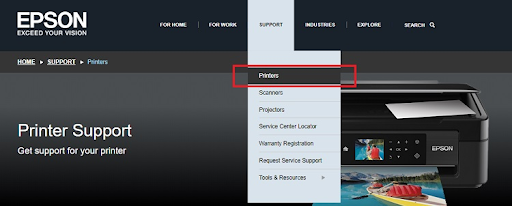
- Затим унесите назив производа или информације о уређају у поље за претрагу и кликните на дугме Претрага поред њега. На пример, откуцајте Епсон Л382 и кликните на Сеарцх. (Погледајте слику испод као референцу)

- Сада потражите одговарајућу датотеку драјвера у складу са верзијом оперативног система Виндовс и кликните на Преузми да бисте добили датотеку драјвера за Епсон Л382.
- Двапут кликните на преузету датотеку и пратите чаробњак да бисте инсталирали најновију верзију ажурирања управљачког програма за Епсон Л382.
Када све завршите, поново покрените рачунар да бисте сачували недавне промене.
Такође прочитајте: Преузмите и инсталирајте бесплатни управљачки програм за штампач Епсон Л360 за Виндовс рачунар
Метод 3: Користите алатку за ажурирање драјвера да бисте инсталирали управљачки програм Епсон Л382 (препоручено)
Горња два су била ручна начина за ажурирање застарелих драјвера, што може бити проблематично или дуготрајно, посебно за почетнике. Такође, могу постојати шансе за инсталирање неисправних или погрешних драјвера. Стога, да бисте спречили такве догађаје, препоручујемо да ажурирате драјвере користећи било који програм за ажурирање драјвера треће стране као што је Бит Дривер Упдатер.
То је један од најперспективнијих софтвера и користе га милиони корисника Виндовс рачунара широм света. Софтвер открива ваш систем и проналази најприкладније драјвере за њега. И не само то, већ помоћу овог алата можете решити и бројне друге грешке или кварове у вези са Виндовс-ом. Уз плаћену верзију Бит Дривер Упдатер-а, можете чак и да ажурирате све своје застареле управљачке програме за рачунар једним кликом миша. Такође, добијате 60-дневну потпуну политику повраћаја новца и техничку помоћ која је нон-стоп. У супротном, можете ажурирати драјвере један по један са плаћеном верзијом. Да бисте користили овај алат, следите доле наведене кораке:
- Преузмите Бит Дривер Упдатер са званичне веб странице. То такође можете учинити бесплатно кликом на дугме испод.

- Покрените инсталациони фајл и пратите упутства чаробњака.
- Када је Бит Дривер Упдатер инсталиран, покрените га на рачунару и кликните на Скенирај да бисте започели процес.

- Сачекајте да се скенирање заврши. Проверите резултате скенирања и пронађите управљачки програм за Епсон Л382. Затим кликните на дугме Ажурирај одмах поред њега. Као што је предложено, ако користите про верзију Бит Дривер Упдатер-а, тада можете ажурирати и друге застареле драјвере заједно са Епсон драјвер за штампач кликом на дугме Ажурирај све.

То је то! Погледајте колико брзо Бит Дривер Упдатер инсталира најновије исправке управљачких програма за Епсон Л382 на ваш Виндовс рачунар. Треба напоменути да Бит Дривер Упдатер аутоматски прави резервну копију старије верзије драјвера пре него што их ажурира. Дакле, драјвери се могу вратити ако је потребно.
Преузимање драјвера за Епсон Л382 за Виндовс 10, 8, 7: ГОТОВО
Дакле, то је било све о томе како пронаћи, преузети и инсталирати драјвере за Епсон Л382 за Виндовс ПЦ у најкраћем могућем року. Надамо се да вам се допао овај водич за инсталацију драјвера. Слободно оставите своје упите или додатне предлоге у поље испод.
За више информација у вези са технологијом, претплатите се на наш билтен. Такође, пратите нас Фејсбук, Твиттер, инстаграм, и Пинтерест
.